如何用WPS文字来制作成三线表?
在教材编纂、科研论文编辑,以及日常生活中,如何将标准表格转换为三线表的操作流程是怎样的?
1、 首先我们创建一个普通表格。选择“插入”插入一个普通表格
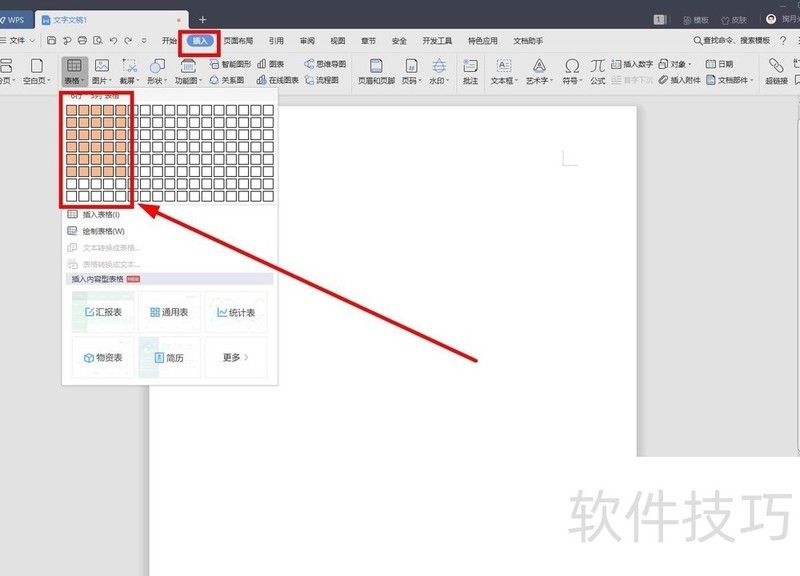
2、 选中整个表格,在菜单栏表格工具中找到“边框”单击,打开
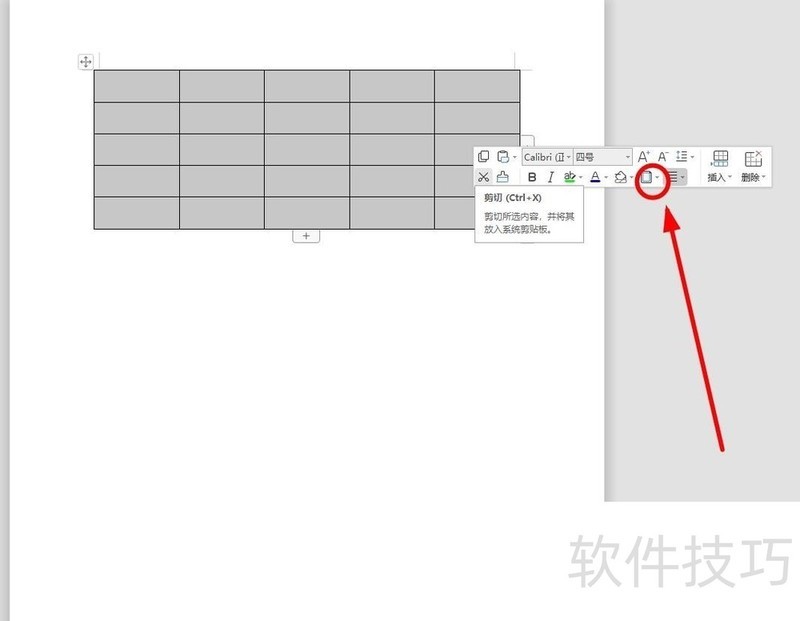
3、 在“边框和底纹”对话框,使用“边框”选项卡调整“线型”“宽度”为“1.5磅”,完成后单击“确定”
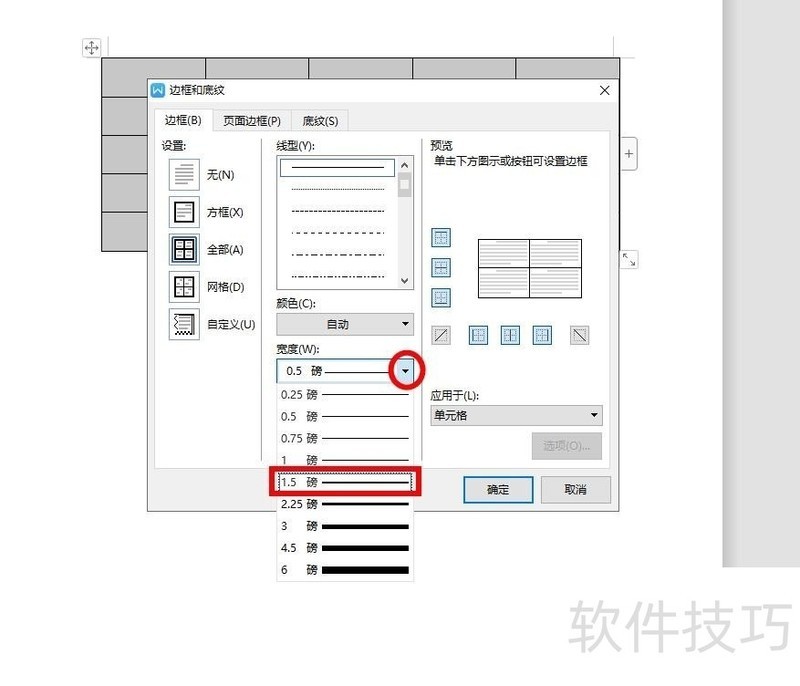
4、 再次选中整个表格,在菜单栏表格工具中找到“边框”单击,在“边框和底纹”对话框“边框”选项卡选择“无”单击
5、 在选择“自定义”单击
6、 在“预览区”分两次单击添加“上框线”和“下框线”单击“确定”
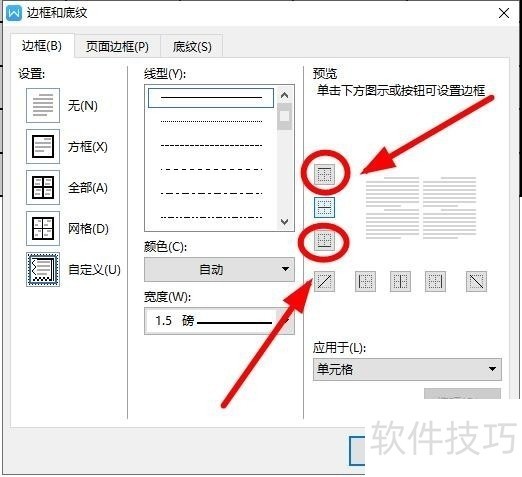
7、 选中表格第一行,在表格工具中单击“边框”。下拉菜单中选择“下框线”单击
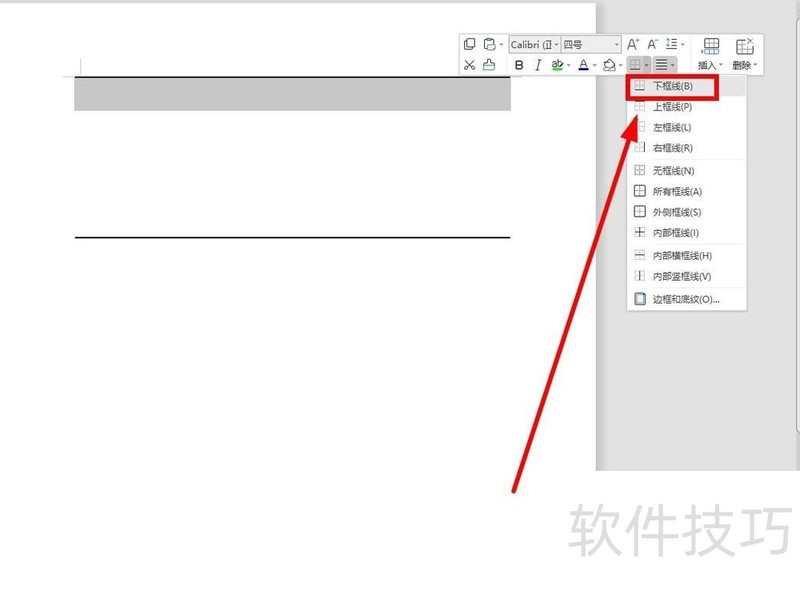
文章标题:如何用WPS文字来制作成三线表?
文章链接://m.i-boarding.com/jiqiao/202583.html
为给用户提供更多有价值信息,ZOL下载站整理发布,如果有侵权请联系删除,转载请保留出处。
相关软件推荐
其他类似技巧
- 2024-08-15 16:53:02如何用WPS截图取字?
- 2024-08-15 16:51:02wps表格如何不显示虚线,只显示已设置的线条
- 2024-08-15 16:48:02Wps2019怎么在文档中插入两个并排的表格
- 2024-08-15 16:45:02如何快速比较不同区域的数值?
- 2024-08-15 16:44:02如何用wps画出 黑胶带的图片效果?
- 2024-08-15 16:42:02wps如何设置粗体、斜体和下划线?
- 2024-08-15 16:40:02wps演示中怎样制作重点流程图
- 2024-08-15 16:39:01怎样在wps文字中插入本机电脑里的图片
- 2024-08-15 16:38:02wps思维导图怎么更改节点边框颜色?
- 2024-08-15 16:35:02怎么用WPS图片工具提取图片中的文字?
金山WPS Office软件简介
WPS大大增强用户易用性,供用户根据特定的需求选择使用,并给第三方的插件开发提供便利。ZOL提供wps官方下载免费完整版。软件特性:办公, 由此开始新增首页, 方便您找到常用的办公软件和服务。需要到”WPS云文档”找文件? 不用打开资源管理器, 直接在 WPS 首页里打开就行。当然也少不了最近使用的各类文档和各种工作状...详细介绍?









